Sei stanco di alcuni giochi sul tuo iPad e vuoi eliminarli? Qui, ti diremo come eliminare i giochi su iPad in 3 modi. Dopotutto, se hai molte app da eliminare, richiede molto tempo e hai bisogno di un'idea migliore per eliminare questi giochi da iPad.
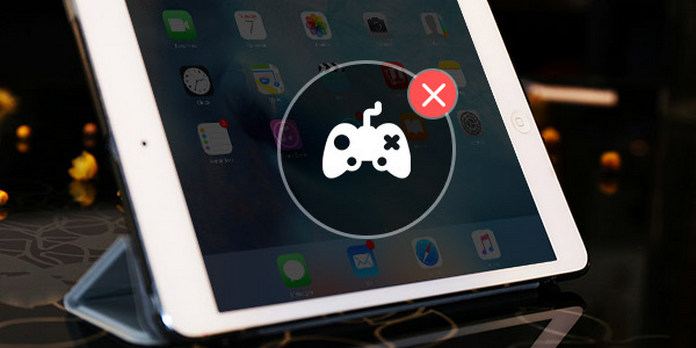
L'eliminazione di giochi da iPad è una cosa semplice ma noiosa. Vediamo i passaggi di base per eliminare direttamente i giochi dall'iPad.
1Sblocca il tuo iPad, cerca il gioco / app che desideri eliminare.
2Premi l'icona del gioco / dell'app fino a quando appare una piccola croce e tocca il piccolo segno a croce.
3Una finestra pop-up mostra che l'eliminazione della tua app eliminerà tutti i suoi dati. Basta toccare "Elimina" per rimuovere il gioco / l'app.
Suggerimenti:
1. Devi anche eliminare i giochi da iTunes, altrimenti iTunes si sincronizzerà di nuovo sul tuo iPad.
2. Puoi imparare qui a elimina i video di gioco da iPad
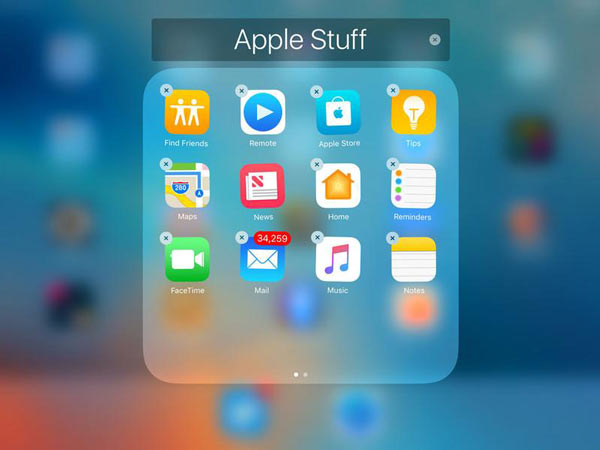
Oltre a eliminare i giochi direttamente da iPad, puoi anche rimuovere le app di gioco tramite Impostazioni.
1Sblocca iPad e tocca "Impostazioni"> "Generali"> "Archiviazione e utilizzo di iCloud" o "Utilizzo".
2Seleziona "Gestisci spazio di archiviazione" e vedrai tutte le app installate sul tuo iPad.
3Trova l'app di gioco che desideri eliminare, toccala e tocca il pulsante "Elimina app" per rimuovere l'app.
In questo modo, sei in grado di gestire l'archiviazione iCloud facilmente.
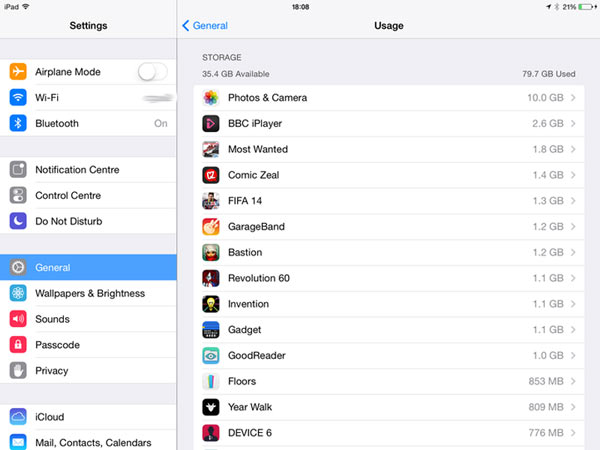
I primi due metodi per eliminare i giochi su iPad sono facili da imparare, ma quando si desidera eliminare alcuni giochi contemporaneamente, non è una buona idea. Quindi qui, ti diremo il modo più semplice per eliminare rapidamente la massa / tutti i giochi.
Hai bisogno di uno strumento di pulizia per iPad per eliminare app/giochi dai tuoi dispositivi iOS e FoneEraser può aiutarti a scansionare e trovare rapidamente app sul tuo iPad ed eliminarle in blocco.
1Avvia iPad Eraser
Scarica, installa e avvia gratuitamente questo dispositivo di pulizia per iPad sul tuo computer. Collega il tuo iPad al computer tramite un cavo USB.

2Visualizza lo spazio di archiviazione dell'iPad.
Per disinstallare l'app di gioco su iPad, devi accedere alla scheda "Libera spazio" dal pannello di sinistra. Qui puoi vedere lo spazio disponibile e la capacità sul tuo iPad. Fai clic sul pulsante "Scansione rapida" per scansionare il tuo iPad.

3Elimina gioco su iPad.
Al termine del processo di scansione, puoi fare clic sul pulsante "Cancella" accanto a "Disinstalla applicazioni". Successivamente puoi vedere un elenco di applicazioni installate sul tuo iPad. Scorri su e giù per trovare l'app di gioco che desideri eliminare e fai clic sul pulsante "Disinstalla" per eliminare una determinata app di gioco sul tuo iPad.

Se desideri eliminare i giochi in un batch, puoi utilizzare la funzione "Cancella tutti i dati" per eliminare tutti i dati, inclusi l'app di gioco e i dati sul tuo iPad.
1. Dove posso scaricare un gioco su iPad?
Apri l'app App Store sul tuo iPad e vai alla scheda Giochi in basso. Puoi sfogliare o cercare l'app di gioco che desideri scaricare.
2. Come rimuovo un gioco dal mio Mac?
Apri l'applicazione Game Center sul tuo Mac. Tocca la scheda Giochi nell'area della barra degli strumenti in alto. Identifica un gioco che desideri rimuovere da Game Center sotto l'intestazione I miei giochi OS X, fai clic con il pulsante destro del mouse (anche il clic Option-click andrà bene) e scegli Rimuovi dal menu contestuale. In una finestra di dialogo che si apre, fai clic su Rimuovi per rimuovere l'elemento da Game Center.
3. Come posso eliminare tutti i dati di gioco dal mio Game Center?
Dal rilascio di iOS 10, tutti i tuoi dati di Game Center sono ora archiviati in iCloud. Per rimuovere tutti i dati del tuo gioco, tocca Impostazioni, quindi Profilo ID Apple. Trova iCloud e tocca Gestisci spazio di archiviazione. Quindi, cerca il gioco nell'elenco delle app per cui iCloud esegue il backup dei dati e toccalo. Seleziona Elimina dati. Nota che questo cancellerà tutti i dati per questo gioco da tutti i dispositivi collegati con l'ID Apple.
In questo articolo, parliamo principalmente di come eliminare i giochi su iPad. Ci sono 3 modi disponibili per te e puoi sceglierne uno in base alle tue esigenze. Se vuoi pulire tutto su iPad / iPhone / iPod in modo sicuro e completo per venderlo, puoi anche provare professionale Gomma per dati iPad, una gomma per dispositivo iOS per eliminare tutto per sempre.
FoneEraser è la soluzione migliore per velocizzare iPad e puoi guardare il video qui sotto per imparare i passaggi:

